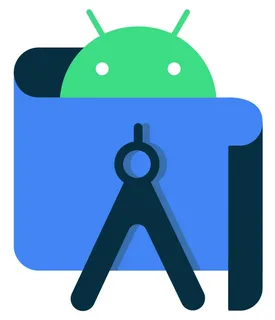Android Studio — это официальная интегрированная среда разработки (IDE) от Google для создания приложений под Android. Это мощный и многофункциональный инструмент, который обеспечивает все необходимое для разработки, тестирования и развертывания Android-приложений. Эта статья предоставит пошаговое руководство по загрузке и установке Android Studio на ваш компьютер.
Часть 1: Подготовка к загрузке
Прежде чем приступать к загрузке, убедитесь, что ваш компьютер соответствует минимальным системным требованиям:
- Операционная система: Windows 10 (64-бит), macOS (последние версии), или Linux (64-бит). Обратите внимание на требования к конкретной версии операционной системы, так как они могут меняться.
- Процессор: Процессор с частотой не менее 2 ГГц. Чем мощнее процессор, тем быстрее будет работать Android Studio.
- Оперативная память (RAM): Минимум 4 ГБ, рекомендуется 8 ГБ или более. Большой объем ОЗУ крайне важен для комфортной работы с IDE.
- Место на жестком диске: Минимум 8 ГБ свободного места на жестком диске. Рекомендуется выделить гораздо больше места (20 ГБ и более), поскольку Android Studio и связанные с ней компоненты могут занимать значительный объем.
- Разрешение экрана: Минимум 1280 x 800.
Часть 2: Загрузка Android Studio
- Перейдите на официальный сайт: Откройте веб-браузер и перейдите на официальный сайт разработчиков Android: http://developer.android.com.
- Найдите раздел “Download Android Studio”: На главной странице сайта легко найти раздел, посвященный загрузке Android Studio. Он обычно находится в заметном месте.
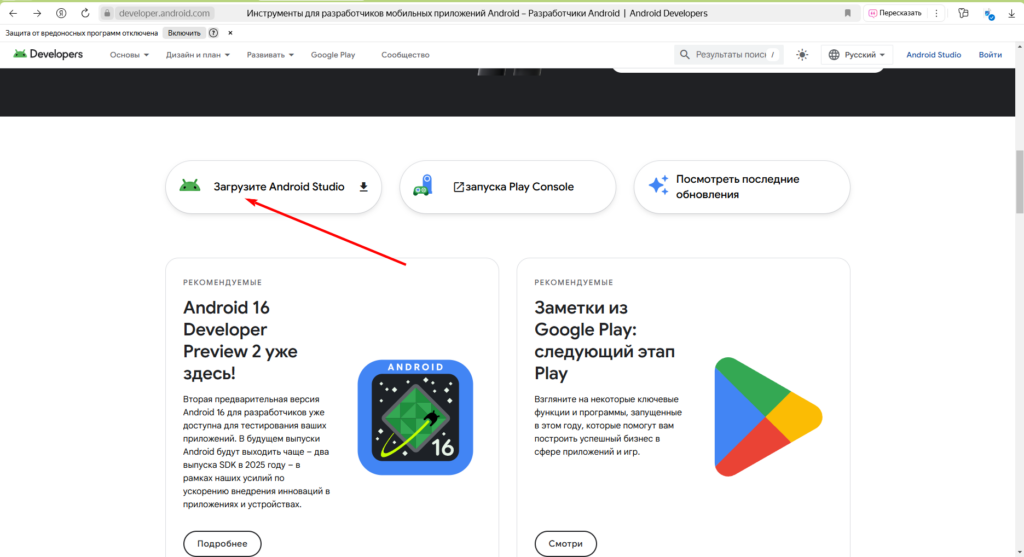
- Выберите вашу операционную систему: На странице загрузки вам будет предложено выбрать версию Android Studio, соответствующую вашей операционной системе (Windows, macOS или Linux). Обратите внимание на архитектуру системы (32-бит или 64-бит). Для большинства современных компьютеров необходима 64-битная версия.
- Нажмите кнопку загрузки: После выбора операционной системы нажмите кнопку загрузки. Файл загрузки будет иметь расширение
.exe(Windows),.dmg(macOS) или.zip/.tar.gz(Linux).
- Дождитесь завершения загрузки: Размер файла загрузки достаточно большой, поэтому загрузка может занять некоторое время в зависимости от скорости вашего интернет-соединения.
Часть 3: Установка Android Studio
Процесс установки может незначительно отличаться в зависимости от операционной системы. Ниже приведено общее руководство:
Windows:
- Запустите установщик: Дважды щелкните по загруженному файлу
.exe. - Следуйте инструкциям установщика: Установщик проведет вас через несколько шагов, включая выбор компонентов для установки, место установки и другие параметры. Рекомендуется принять значения по умолчанию, если вы не уверены в своих действиях.
- Завершение установки: После завершения установки запустите Android Studio.
macOS:
- Откройте загруженный файл
.dmg: Дважды щелкните по загруженному файлу.dmg. - Перетащите Android Studio в папку “Applications”: Перетащите значок Android Studio из окна
.dmgв папку “Applications”. - Запустите Android Studio: Найдите Android Studio в папке “Applications” и запустите его.
Linux:
- Извлеките загруженный архив: Разархивируйте загруженный файл
.zipили.tar.gzв удобное место. - Запустите Android Studio: Найдите исполняемый файл Android Studio в извлеченной папке и запустите его.
Часть 4: Настройка Android Studio
После завершения установки Android Studio может потребовать дополнительной настройки:
- Выбор тем: Android Studio позволяет настроить внешний вид среды разработки, выбрав одну из тем.
- Установка SDK: Android Studio потребует загрузить SDK (Software Development Kit) – набор инструментов и библиотек для разработки Android-приложений. Убедитесь, что вы выбрали нужные версии SDK, соответствующие вашим целям.
- Настройка эмулятора: Android Studio включает в себя эмулятор Android-устройств, который позволяет тестировать приложения без использования физического устройства. Вы можете настроить эмулятор с различными параметрами.
- Установка плагинов: Android Studio поддерживает множество плагинов, которые могут расширить функциональность IDE.
Заключение:
Загрузка и установка Android Studio — это первый шаг на пути к созданию ваших собственных Android-приложений. Следуя этому руководству, вы сможете успешно установить IDE и начать свой путь в мир Android-разработки. Не забывайте, что официальная документация Android всегда содержит самую актуальную информацию и подробные инструкции.